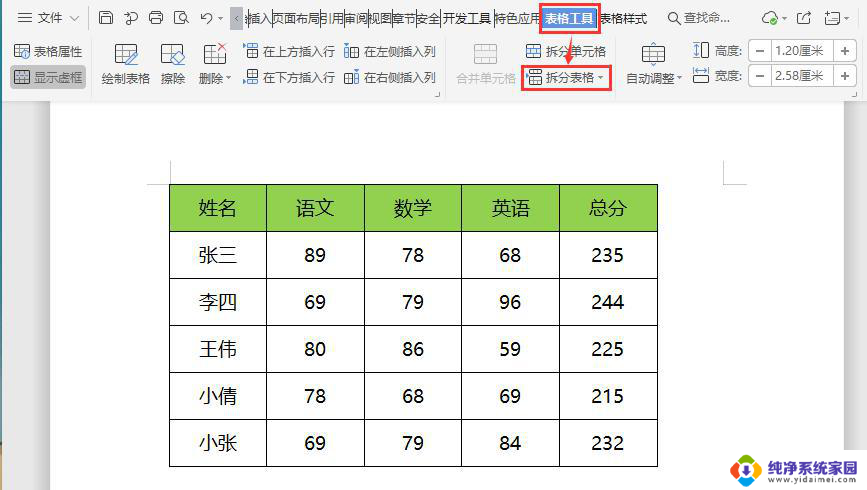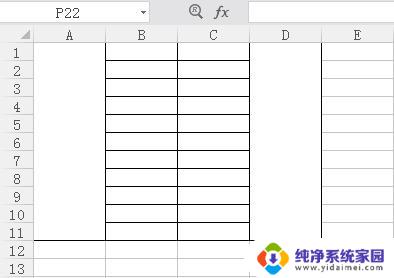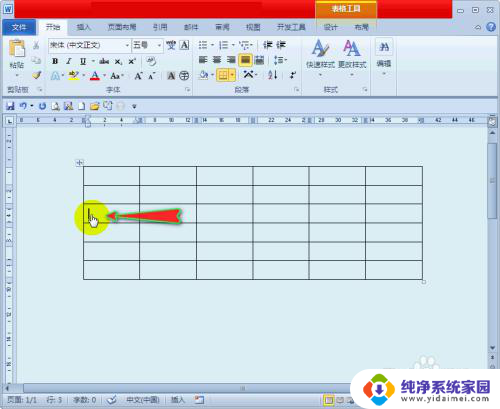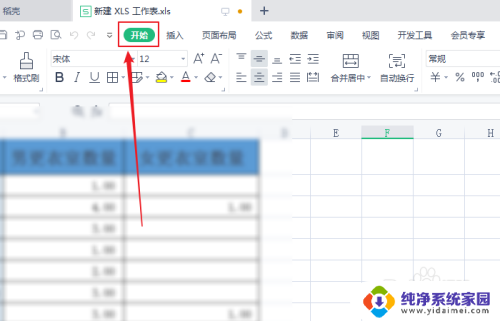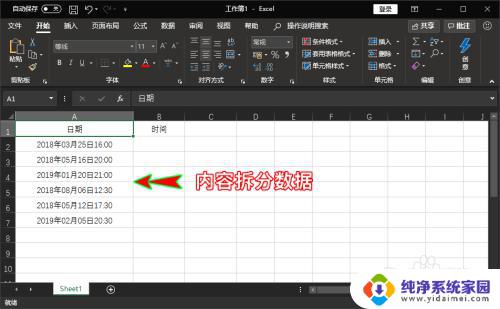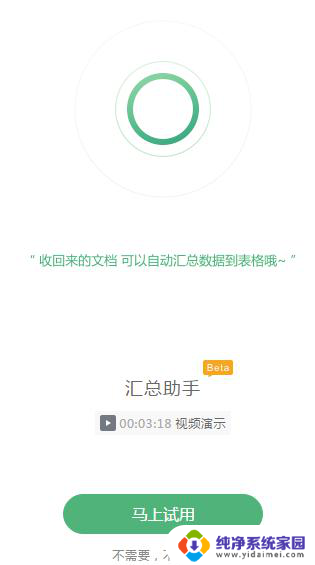wps如何将下图中的一段文字拆分成多个表格 如何使用wps将下图中的文字拆分为多个表格
更新时间:2024-03-29 12:45:32作者:yang
在日常工作和学习中,我们经常需要处理大量的文字和表格,而将一段文字拆分成多个表格可以使信息更加清晰和易于查阅。对于使用wps的用户来说,这一操作非常简便。下面将介绍如何使用wps将下图中的文字拆分为多个表格,以方便我们更好地管理和利用数据。

以wps 2019版为例
1. 打开表格,选中该单元格,依次点击“数据”—“分列”;
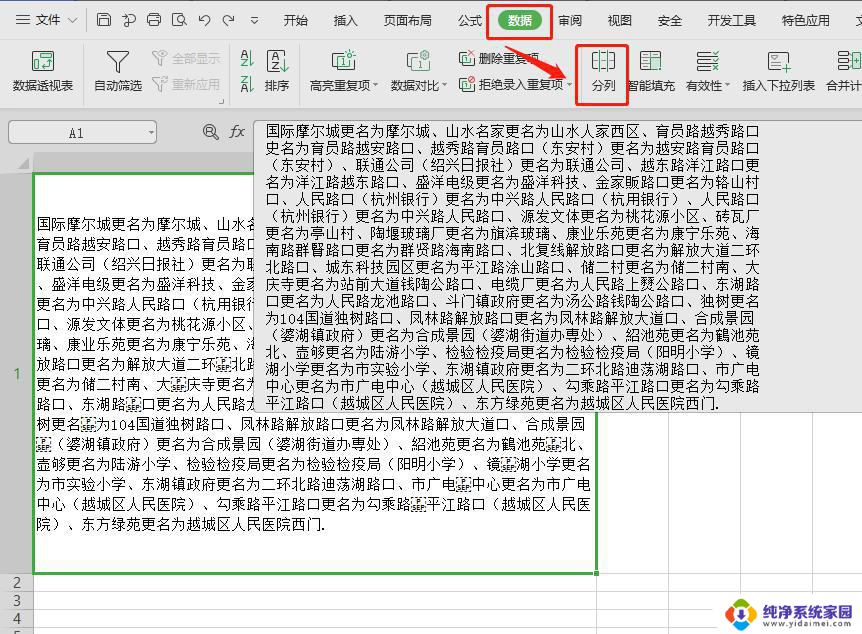
2.选择“分隔符号”,点击“下一步”;
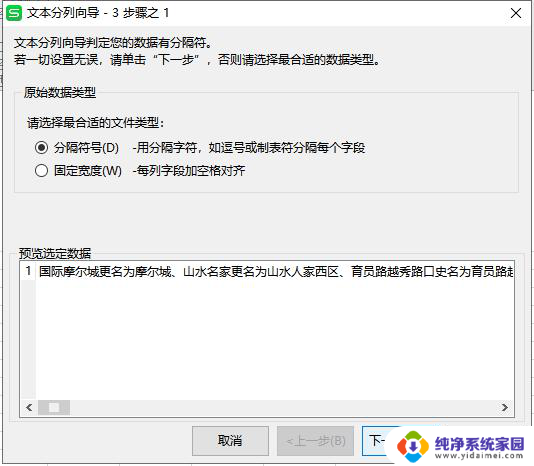
3.勾选“其他”,根据需要输入分隔符号,点击“下一步”;
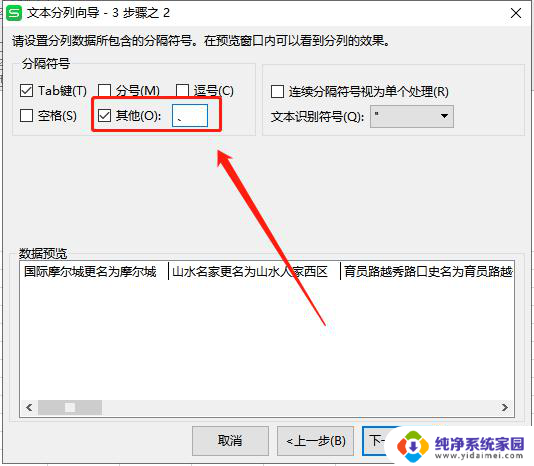
4.根据需要选择“列数据类型”,点击“完成”即可。
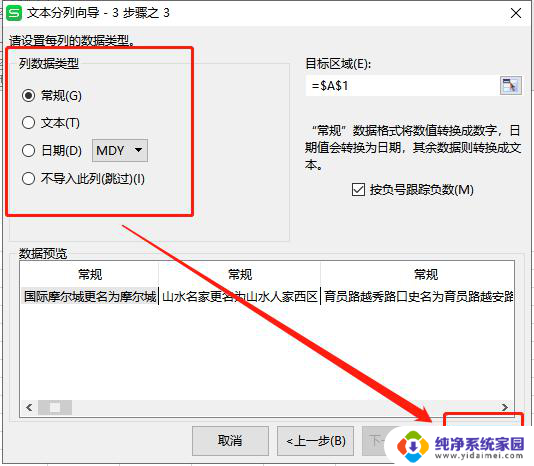
以上是关于如何将下图中的一段文字拆分成多个表格的全部内容,如果您遇到了这种情况,您可以按照以上小编的方法进行解决,希望这些方法对您有所帮助。